word2019怎么样删除主界面的帮助菜单项
来源:网络收集 点击: 时间:2024-04-02【导读】:
word2019怎么样删除主界面的帮助菜单项呢?下面一起来看看操作的方法吧。工具/原料more演示电脑:组装机一台 操作系统:Windows10 1903 专业版方法/步骤1/7分步阅读 2/7
2/7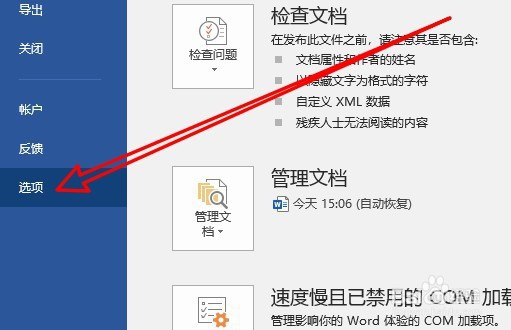 3/7
3/7 4/7
4/7 5/7
5/7 6/7
6/7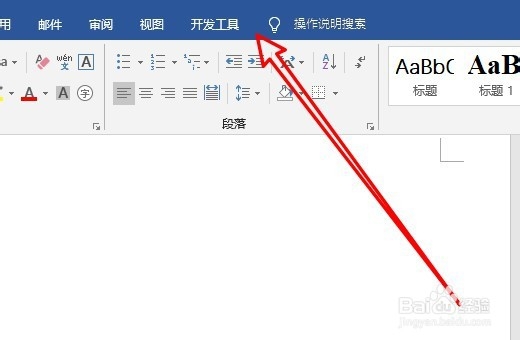 7/7
7/7
首先在电脑上用word2019打开要编辑的文档。
 2/7
2/7点击文件菜单,在弹出的下拉菜单中选择选项的菜单项。
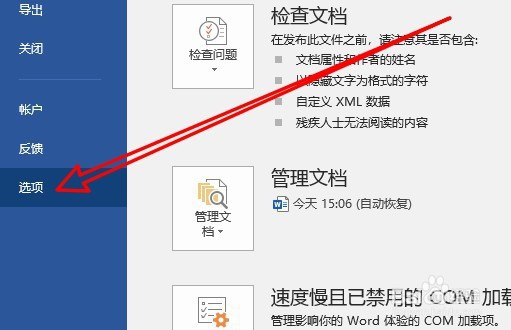 3/7
3/7这时会打开Word选项窗口,在窗口中点击自定义功能区的菜单项。
 4/7
4/7在右侧窗口找到帮助的设置项。
 5/7
5/7点击取消帮助前面的勾选,最后点击确定按钮。
 6/7
6/7这样在我的窗口中帮助菜单就被删除掉了。
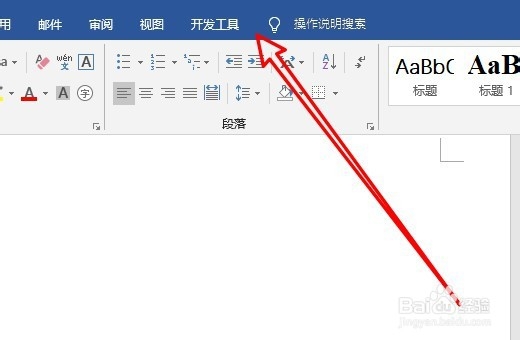 7/7
7/7总结:
1、首先在电脑上用word2019打开要编辑的文档。
2、点击文件菜单,在弹出的下拉菜单中选择选项的菜单项。
3、这时会打开Word选项窗口,在窗口中点击自定义功能区的菜单项。
4、在右侧窗口找到帮助的设置项。
5、点击取消帮助前面的勾选,最后点击确定按钮。
6、这样在我的窗口中帮助菜单就被删除掉了。
注意事项tips:如果您觉得本经验有帮助,不要忘记 投票 或者 分享 哦,谢谢!
WORD2019版权声明:
1、本文系转载,版权归原作者所有,旨在传递信息,不代表看本站的观点和立场。
2、本站仅提供信息发布平台,不承担相关法律责任。
3、若侵犯您的版权或隐私,请联系本站管理员删除。
4、文章链接:http://www.1haoku.cn/art_402348.html
上一篇:如何保持烤箱中的肉湿润?
下一篇:如何在手机上编辑excel表格?
 订阅
订阅